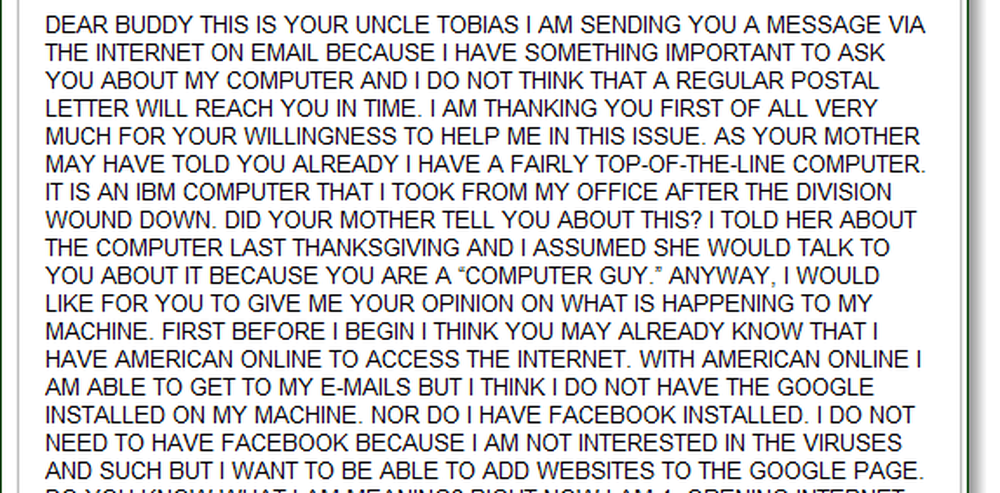Hur konverterar du en hårddisk eller en partition till NTFS-format i Windows 7/8/10
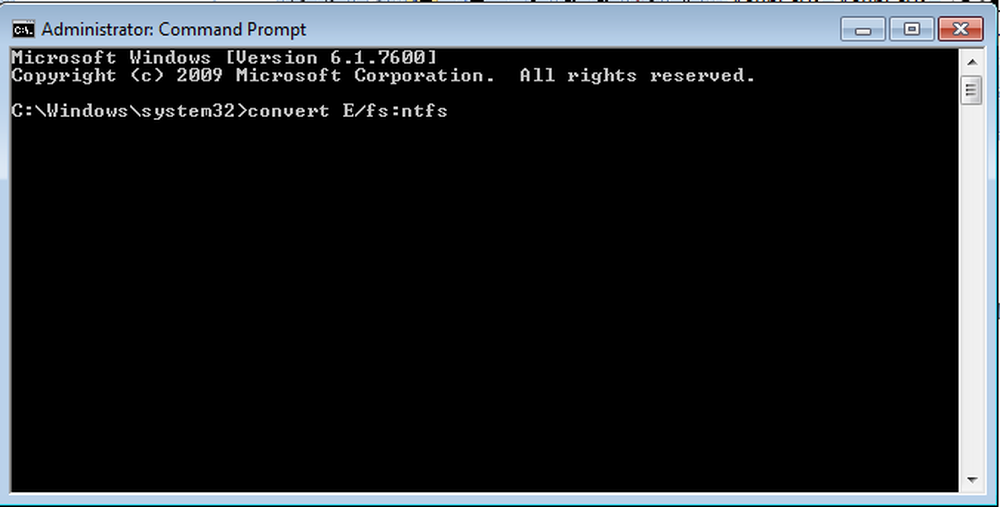
Har du någonsin stött på ett problem när du försöker välja en destination för att spara din säkerhetskopia? Om ja, problemet kan ha kvarstått på grund av någon av följande orsaker:
- Destinationen är själva enheten som du försöker säkerhetskopiera. Du kan inte säkerhetskopiera en skiva till sig själv. Till exempel kan du inte säkerhetskopiera innehållet i enhet D: för att köra D:.
- Destinationen är bandstationen och det är säkert inte möjligt att spara säkerhetskopior till band.
- Destinationen är inte formaterad som NTFS, File Allocation Table (FAT) eller Universal Disk Format (UDF). Säkerhetskopieringar kan bara sparas på skivor som är formaterade med ett av ovanstående system.
Den sista orsaken är vårt ämne för diskussion så i inlägget lär vi oss att konvertera en hårddisk eller partition till NTFS-format.
Nu kan man undra varför ska man konvertera en hårddisk eller partition till NTFS-format? Tja, om du inte är medveten ger NTFS-filsystemet bättre prestanda och säkerhet för data på hårddiskar och partitioner eller volymer än FAT-filsystemet som används i tidigare version av Windows.
Observera att när du konverterar en partition till NTFS-format kan du inte ändra det till något annat format enkelt. Du måste omformatera partitionen som raderar all data som lagras på den skivan.
Om du har en partition som använder det tidigare FAT16- eller FAT32-filsystemet kan du konvertera det till NTFS genom att använda konvertera kommando. Om du gör det påverkar inte data på partitionen på något sätt.
Konvertera hårddisk eller partition till NTFS-format
För det första, om du kör något program som finns på enheten som ska konverteras till NTFS-format, rekommenderas att stänga det programmet så att du kan gå vidare.
Nästa steg är att klicka på "Start" -knappen, välj Alla program och sedan Tillbehör.
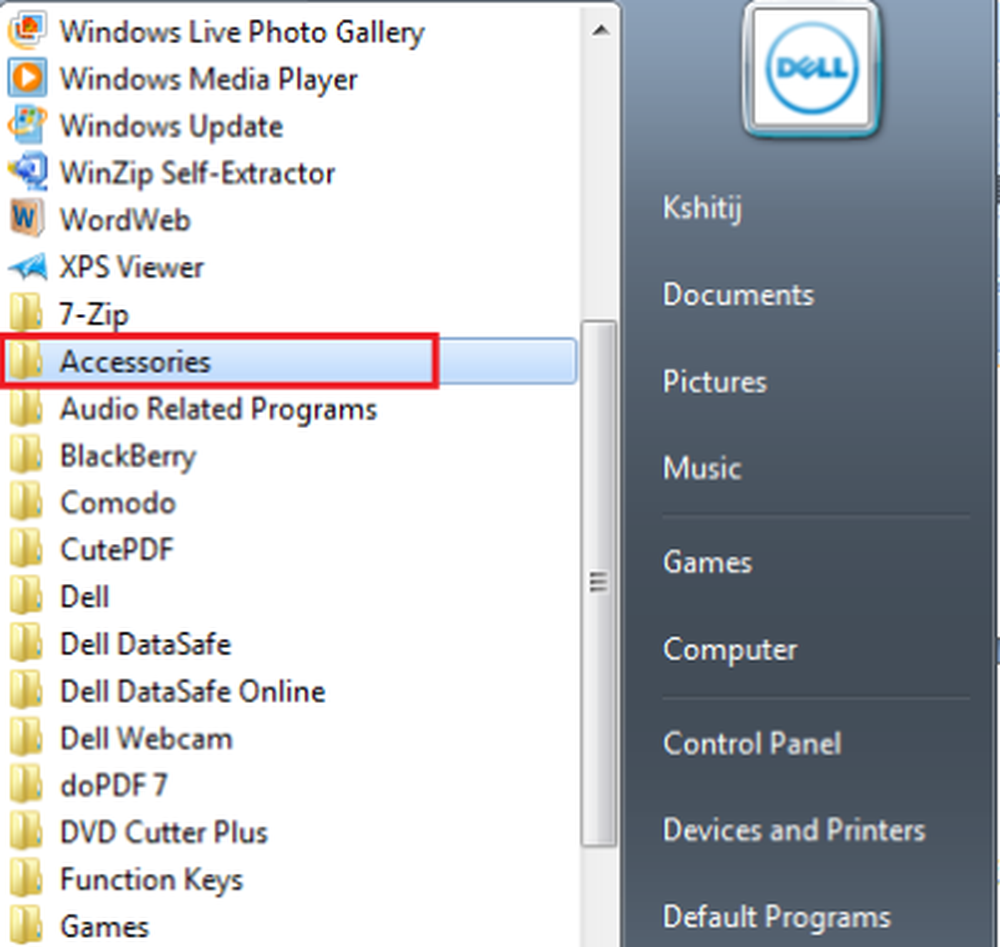
Högerklicka nu på Kommandotolken och välj alternativet "Kör som administratör".
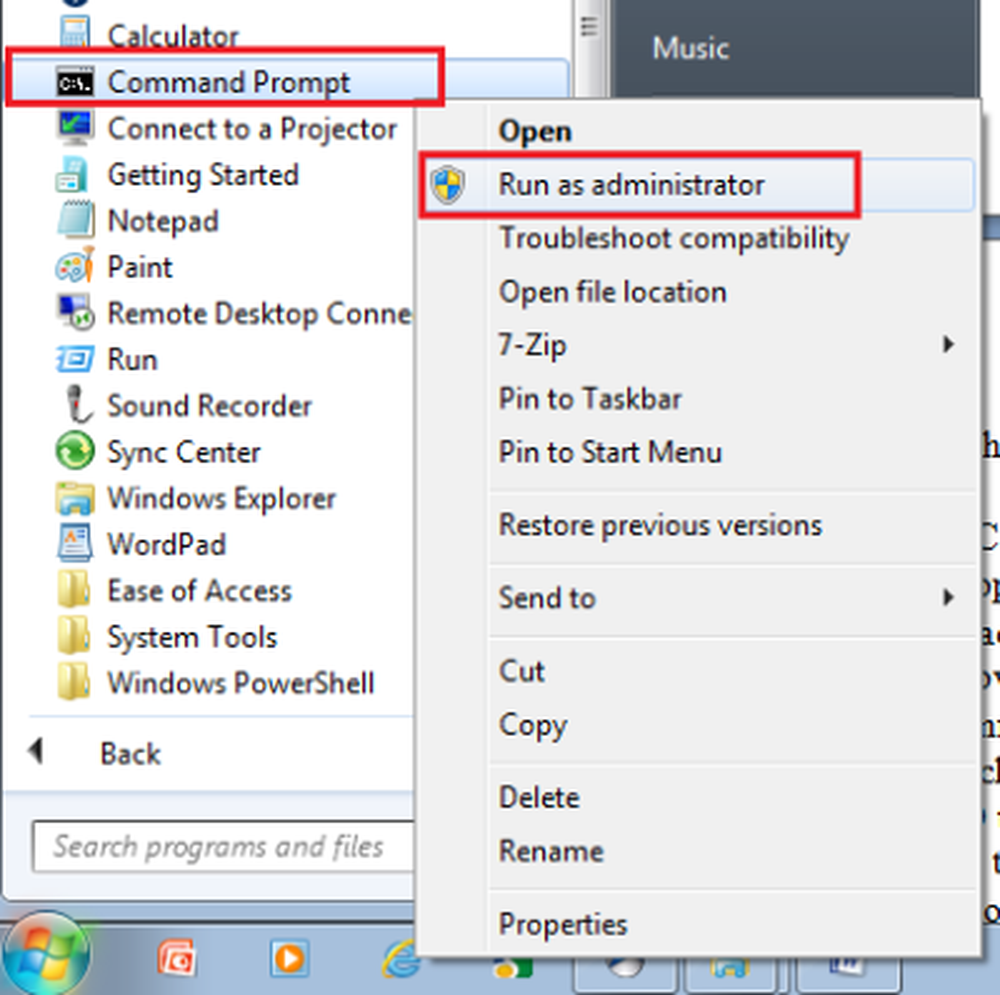
Om du uppmanas till administratörslösenord eller bekräftelse anger du lösenordet eller ger bekräftelse så att omvandlingsprocessen inte avbryts vid någon tidpunkt.
När det högra kommandotolken öppnas skriver du följande kommando och trycker på Enter:
konvertera enhet (Drive av ditt eget val) / fs: ntfs
Till exempel för att konvertera enhet E till NTFS-formattyp: konvertera E: / fs: ntfs. Detta skulle konvertera enhet E till NTFS-formatet.
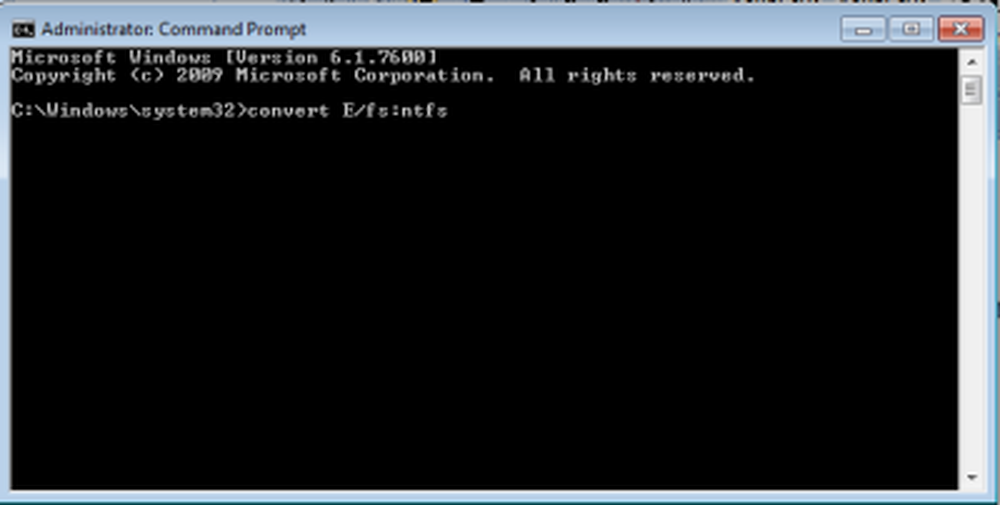 Det är allt! Om den partition du konverterar överhuvudtaget innehåller systemfiler, kommer filerna som finns i den enhet som operativsystemet är installerat på, till exempel C: Drive, att du måste starta om datorn för att omvandlingen ska slutföras. Dessutom, om din disk är full kan du få ett fel; Det är därför bäst att rensa eller ta bort oönskade filer eller åtminstone återställa dem till en lämplig plats så att du frigör lite diskutrymme.
Det är allt! Om den partition du konverterar överhuvudtaget innehåller systemfiler, kommer filerna som finns i den enhet som operativsystemet är installerat på, till exempel C: Drive, att du måste starta om datorn för att omvandlingen ska slutföras. Dessutom, om din disk är full kan du få ett fel; Det är därför bäst att rensa eller ta bort oönskade filer eller åtminstone återställa dem till en lämplig plats så att du frigör lite diskutrymme.